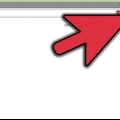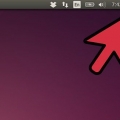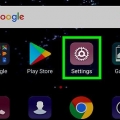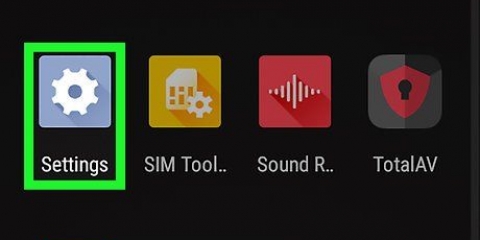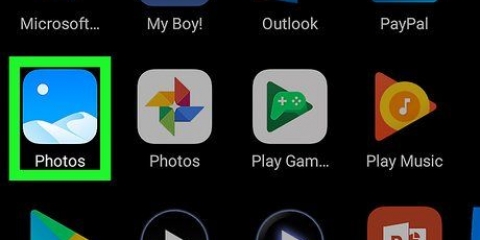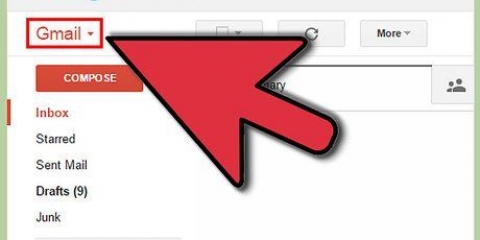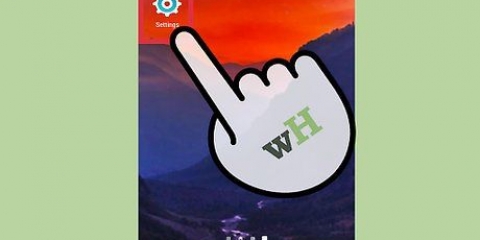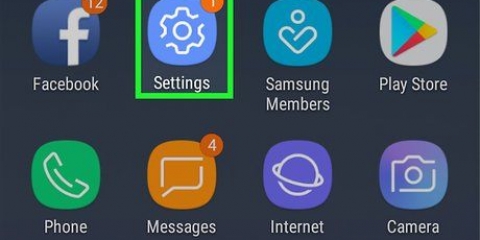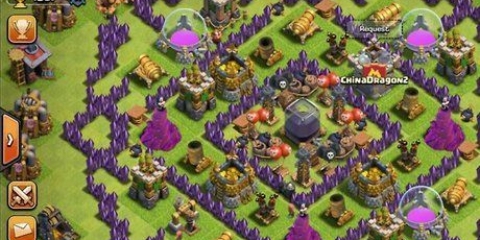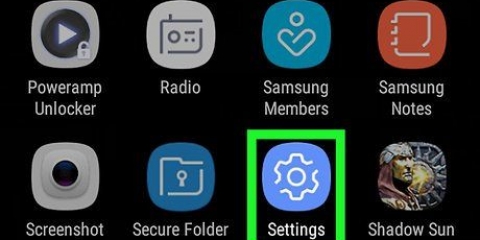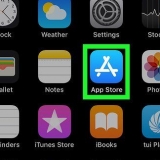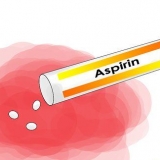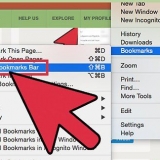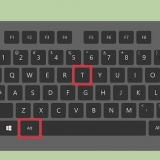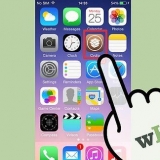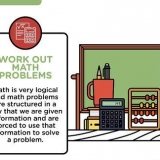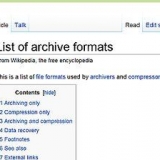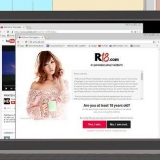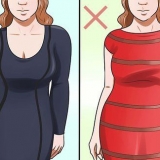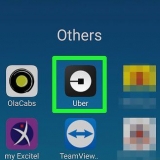Appuyez sur le bouton Paramètres, à gauche de l`option de vérification orthographique sous le Langue-option. Appuyez sur l`icône du globe à côté de votre correcteur orthographique. Une liste de langues s`ouvrira alors. Sélectionner Utiliser la langue du système en haut de la liste pour utiliser la langue système précédemment définie.


Le bouton des paramètres ressemble à trois curseurs. Appuyez sur l`option Langues. Vous verrez alors une liste de langues.

Appuyez sur le Correction de texte-option dans les paramètres de votre clavier. Appuyez sur l`option Ajouter un dictionnaire. Appuyez sur le dictionnaire que vous souhaitez installer, puis appuyez sur le installer bouton qui apparaît.





Pour définir une langue par défaut si vous avez sélectionné plusieurs langues, appuyez et maintenez la langue par défaut souhaitée. Votre langue par défaut sera la langue parlée que Google Now utilise (si prise en charge).
Changer la langue dans android
Teneur
Android prend en charge plusieurs langues, ce qui peut être utile pour les personnes qui connaissent plusieurs langues. Ce n`est tout simplement pas pratique si vous commandez un appareil Android en Chine ou à Taïwan et que le système est réglé sur chinois lorsque vous le recevez. Heureusement, il n`est pas difficile de changer la langue d`un Android. Vous pouvez même changer la langue du clavier, ainsi que la langue utilisée pour la recherche vocale.
Pas
Partie 1 sur 3: Modification de la langue d`affichage

1. Ouvrez l`application des paramètres. Si votre appareil Android est configuré sur une autre langue, recherchez l`icône d`engrenage dans le Tiroir d`applications.

2. Sélectionnez l`option Langue et entrée. Si votre Android est configuré sur une autre langue, recherchez l`icône avec un A dans un carré.

3. Sélectionnez l`option Langue. Si votre Android est défini sur une langue différente, il est bon de savoir que cette option est toujours la première option après avoir cliqué Langue et entrée pressé.

4. choisissez votre langue. Le menu affiche toutes les langues disponibles dans la langue maternelle. Appuyez sur la langue que vous souhaitez utiliser.

5. Définir la langue pour la vérification orthographique. Android inclut un correcteur orthographique indépendant du clavier. Si vous utilisez cette fonction, vous devrez peut-être ajuster le paramètre de langue.

6. Utilisez votre appareil dans la nouvelle langue. Tous les menus et applications du système devraient maintenant être affichés dans la nouvelle langue. Notez qu`il appartient au développeur de l`application de déterminer si une application prend en charge différentes langues, donc toutes les applications ne seront pas traduites correctement.
Partie 2 sur 3: Changer la langue de saisie

1. Ouvrez l`application des paramètres et sélectionnez Langue et entrée. Votre clavier peut être réglé sur une langue différente de la langue du système. Vous pouvez changer la langue du clavier en Langue et entrée-menu.

2. Appuyez sur le bouton Paramètres à côté de votre clavier actif. Plusieurs claviers peuvent apparaître. Votre clavier par défaut est affiché sous le Défaut-option.

3. Sélectionnez la langue que vous souhaitez saisir. Vous pouvez choisir l`option Utiliser la langue du système sélectionner ou parcourir la liste et régler manuellement la langue souhaitée. Vous ne pouvez pas définir manuellement une langue si vous utilisez la langue du système.
Si votre clavier ne prend pas en charge la langue souhaitée, vous devrez peut-être télécharger un autre clavier depuis le Google Play Store. Chercher "Votre langue clavier".

4. Ajouter le dictionnaire de correction de texte. Si vous choisissez une langue de saisie que vous n`avez jamais utilisée auparavant, vous devrez peut-être télécharger séparément le dictionnaire de correction de texte pour cette langue.

5. Changer de langue en tapant. Si vous avez installé plusieurs langues de saisie, vous pouvez basculer entre elles sur votre clavier. Trouvez l`icône du globe sur votre clavier pour basculer entre les langues.
Le processus exact de basculement entre les langues dépend du clavier que vous utilisez. Par exemple, avec SwiftKey, vous pouvez taper dans toutes les langues installées, sans avoir à changer à chaque fois. Sur d`autres claviers, maintenir enfoncée la touche espace est le moyen de basculer entre les langues.
Partie 3 sur 3: Changer la langue de Google Now

1. Ouvrez l`application Paramètres Google. Tu trouveras ça en toi Tiroir d`applications si vous utilisez l`application Google Now.

2. Sélectionner Chercher & à présent". Cela ouvrira le menu des paramètres pour Google et Google Now.

3. presse parole. Vous verrez alors l`option pour les commandes vocales pour Google Now.

4. Appuyez sur le Langues-option. Vous le trouverez en haut de la liste.

5. Cliquez sur les langues que vous souhaitez utiliser. Vous pouvez sélectionner autant de langues que vous le souhaitez. presse sauver quand tu as fini.
Articles sur le sujet "Changer la langue dans android"
Оцените, пожалуйста статью
Similaire
Populaire